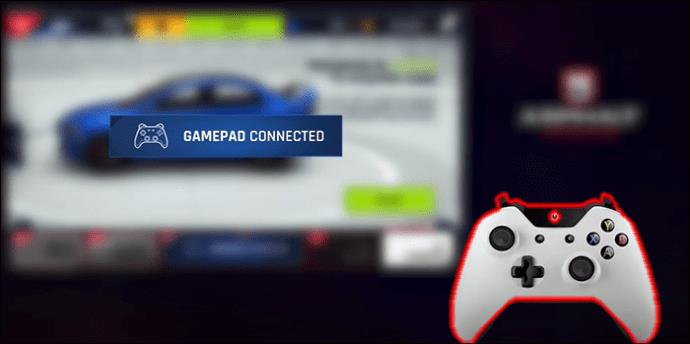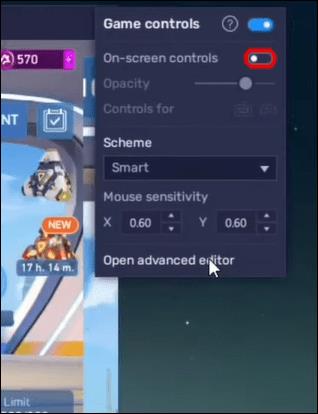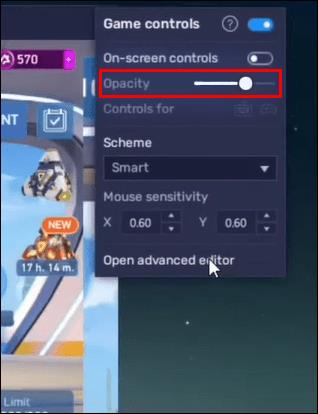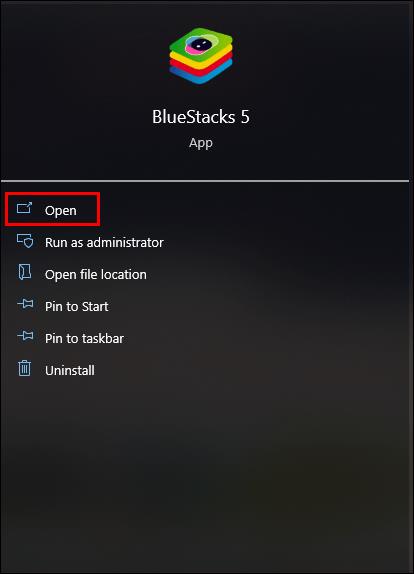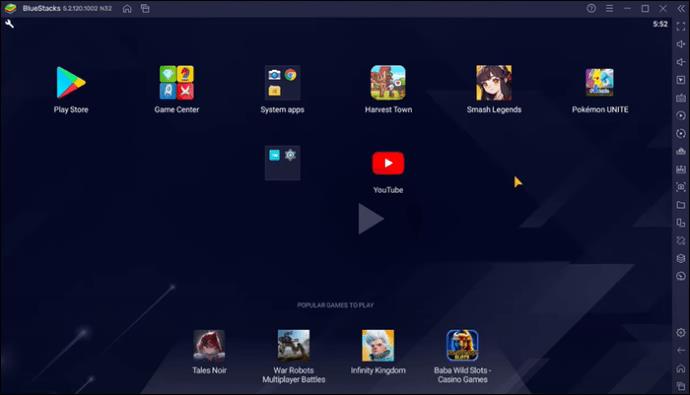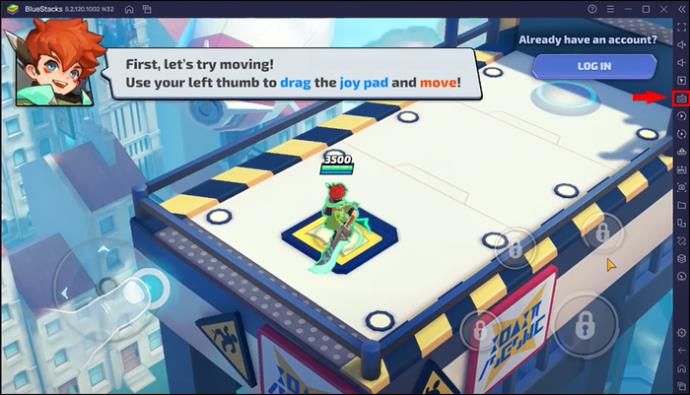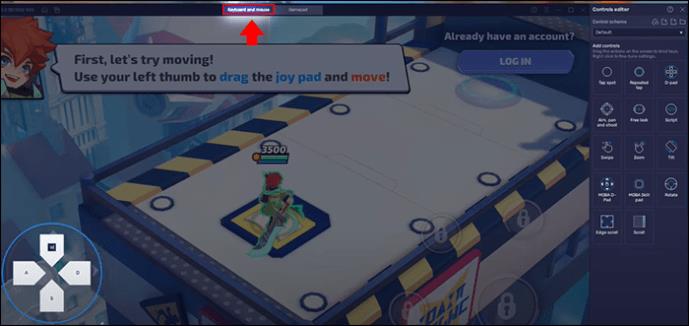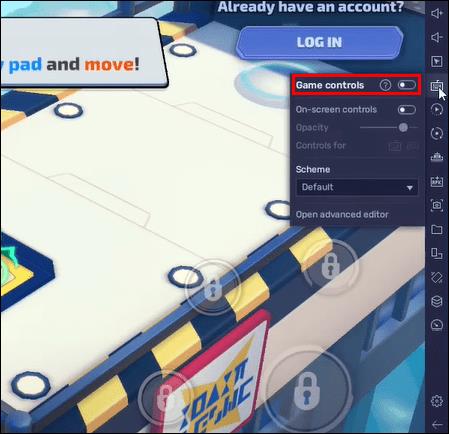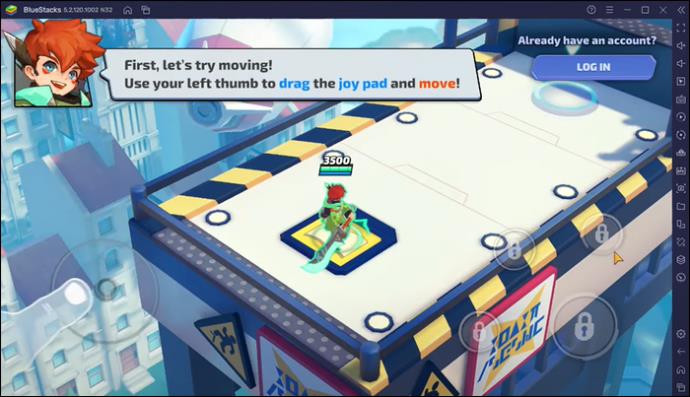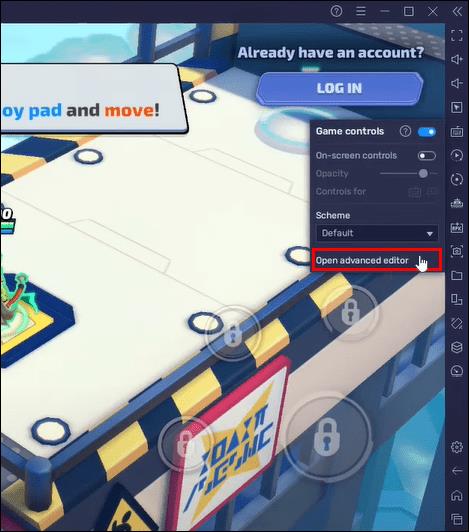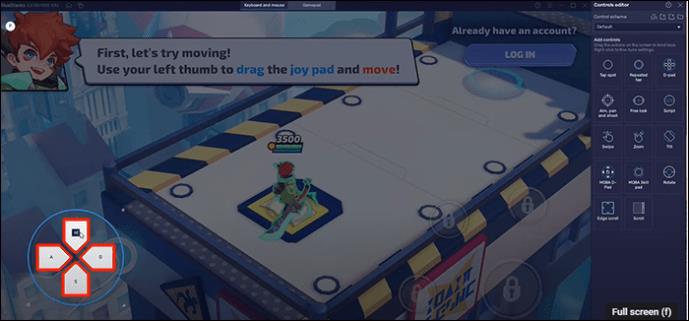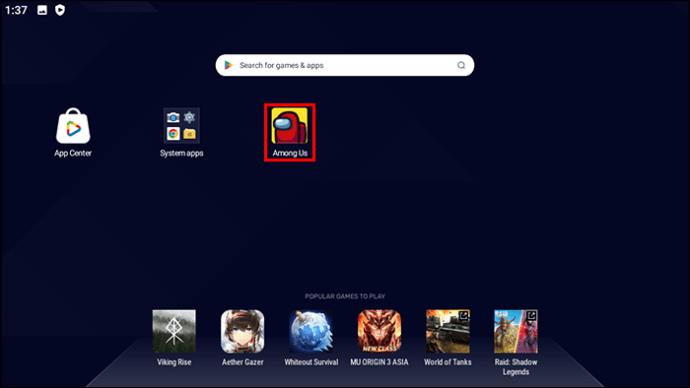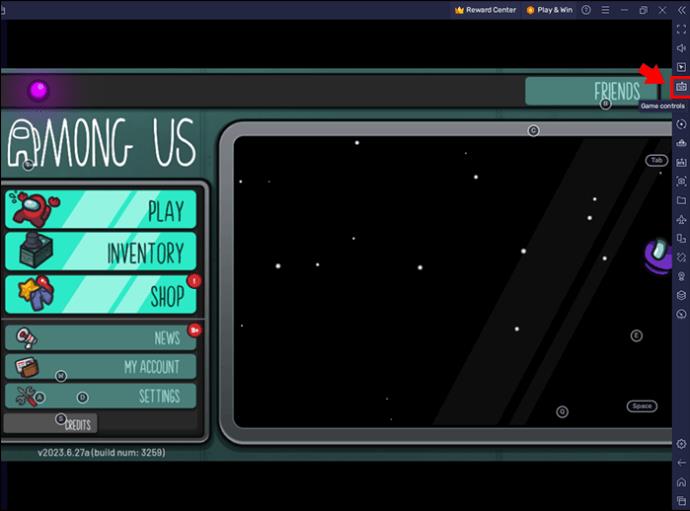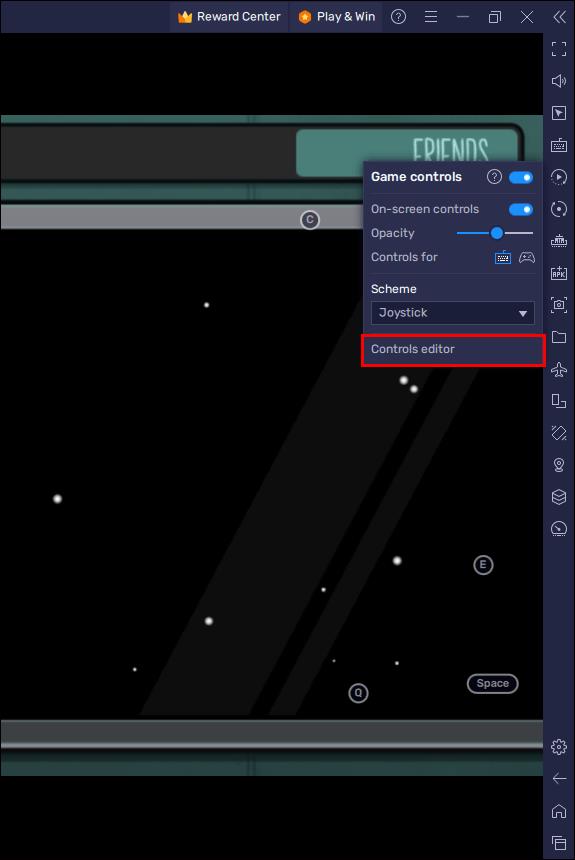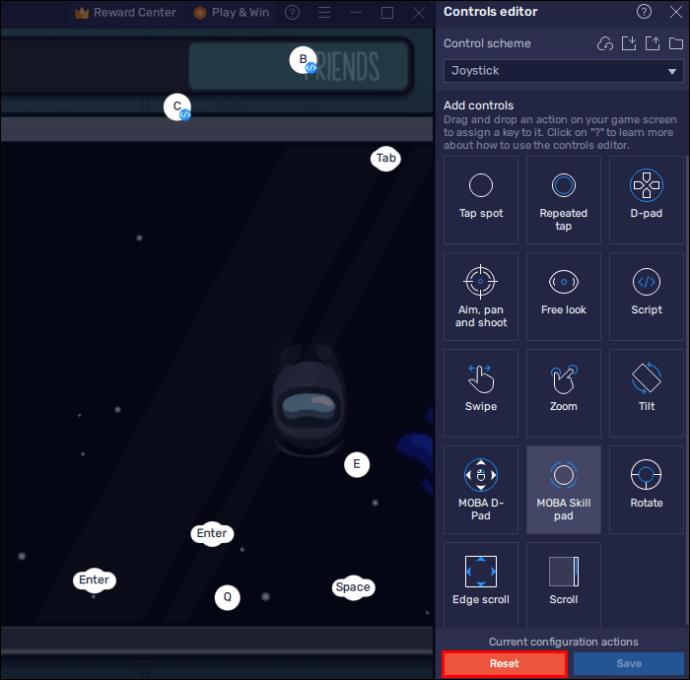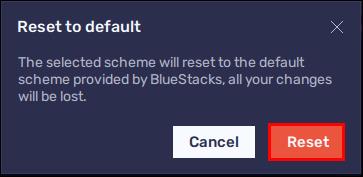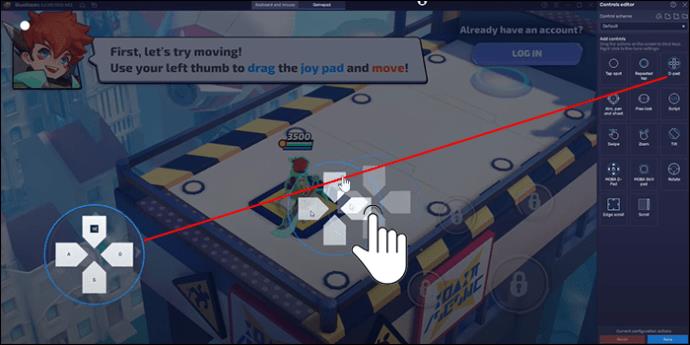Mobilno igranje iger na PC-ju ali Mac-u z uporabo BlueStacks je odličen način za razširitev vaše izkušnje, včasih pa vas lahko ovirajo kontrolniki na zaslonu. Zaslonske kontrole igralne ploščice in tipkovnice na BlueStacks lahko skrijete, če motijo igranje. Lahko pa prilagodite njihovo motnost, tako da so kontrolniki še vedno na zaslonu, vendar ne tako moteči.

Nadaljujte z branjem, če želite izvedeti, kako se znebiti teh kontrolnikov BlueStacks. Ta članek zajema tudi druge osnove nadzora BlueStacks, kot je ustvarjanje, urejanje in spreminjanje privzetih nastavitev.
Skrivanje kontrolnikov igralne ploščice
Obstajajo primeri, ko menite, da bi bilo vaše igranje lahko boljše, če bi odstranili zaslonske kontrole igralne ploščice. Če ste že seznanjeni s tem, kako delujejo, lahko pomaga, če jih skrijete.
- S pomočjo USB-ja povežite igralno ploščo.
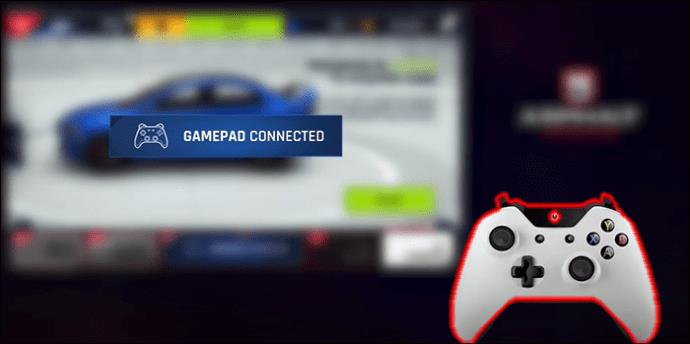
- Zaženite igro, za katero želite urediti kontrolnike igralne ploščice, na domačem zaslonu v BlueStacks.

- Za dostop do menija s kontrolniki izberite ikono tipkovnice v stranski orodni vrstici.

- Možnost »Kontrole na zaslonu« v spustnem meniju preklopite na »IZKLOP«.
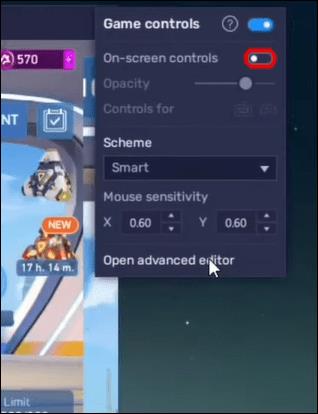
Spreminjanje motnosti nadzora igralne ploščice
Lahko pa preprosto prilagodite motnost, tako da kontrolniki na zaslonu niso tako vidni.
- Zaženite igro, ki jo želite urediti.

- Pritisnite ikono tipkovnice za dostop do menija »Game Controls«.

- Z drsnikom po potrebi spremenite motnost.
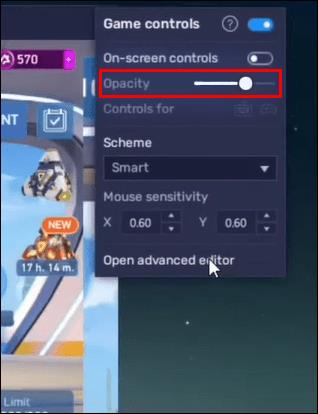
V najnovejši različici BlueStacks, ko so bili kontrolniki onemogočeni, ostanejo onemogočeni tudi pri naslednjih zagonih.
Skrivanje kontrolnikov miške ali tipkovnice
BlueStacks omogoča skrivanje, ogled ali prilagajanje vidnosti kontrolnikov miške in tipkovnice za katero koli igro BlueStacks. Če želite skriti kontrolnike:
- Odprite BlueStacks.
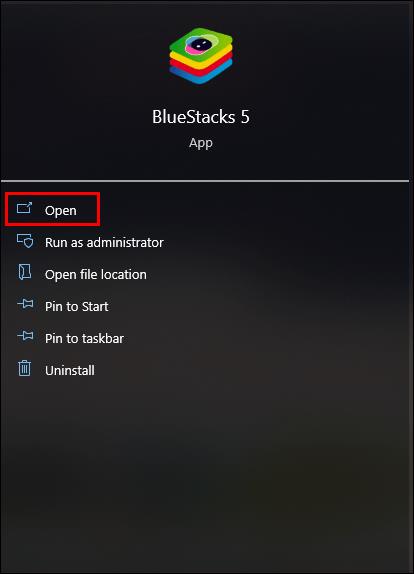
- Izberite igro, če želite spremeniti vidnost nadzora miške in tipkovnice.
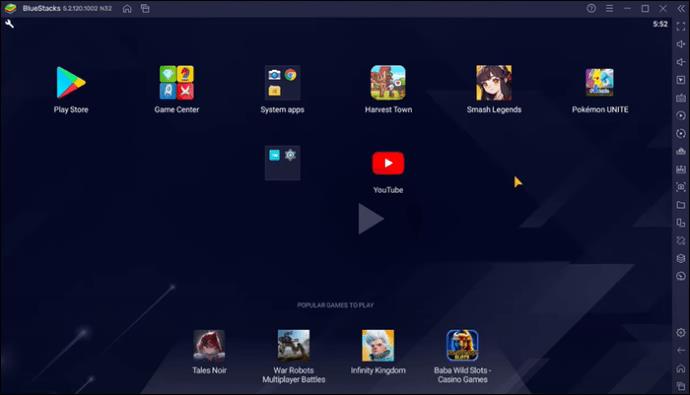
- Kliknite ikono »Game Controls« v stranski orodni vrstici.
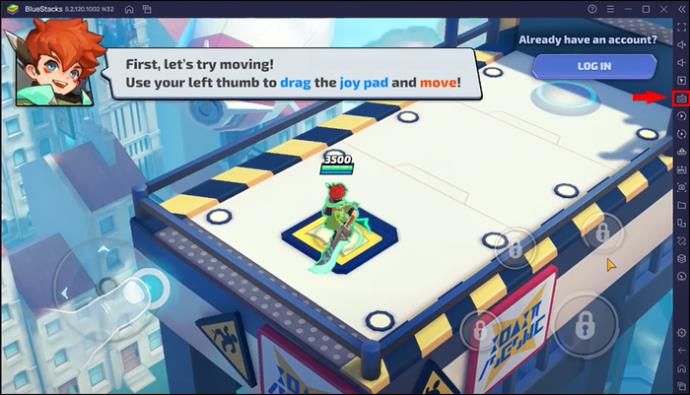
- Prepričajte se, da ste v »Kontrolniki za« izbrali možnost tipkovnice.
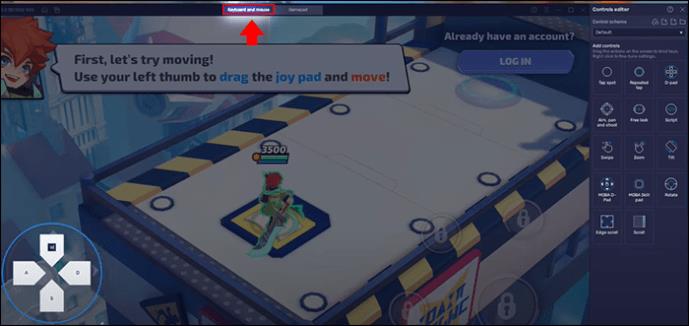
- Preverite, ali je »Games controls« na »OFF«. Če je »ON«, preklopite stikalo na »OFF«.
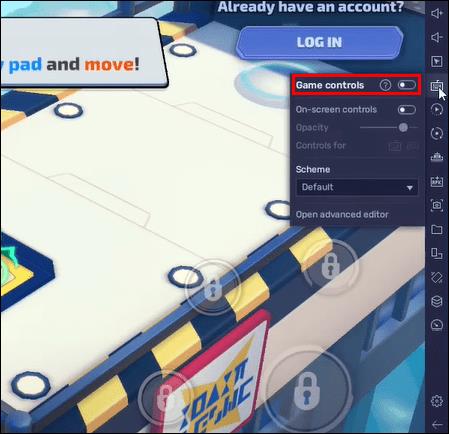
Tudi tukaj lahko še vedno uporabite možnost motnosti.
Uporaba menija Game Controls na BlueStacks
Poleg skrivanja kontrolnikov na BlueStacks je mogoče storiti še veliko več z menijem za nadzor iger. S preprostimi kliki lahko izvajate različne funkcije za priročno upravljanje kontrolnikov. Ti lahko:
- Izberite krmilne sheme
- Upravljajte zaslonske kontrole
- Uredite ali ustvarite ključne kontrole
- Uvozi nadzorne sheme iz prejšnjih različic BlueStacks
Preklop nadzora na zaslonu in iger običajno velja za vse igre. Niso omejeni na eno igro.
Po zagonu menija Game Controls se uporabniku prikažejo različne možnosti.
- Kontrole igre: v tem primeru je mogoče kontrole enostavno vklopiti in izklopiti. Ko je izklopljen, so vse dodeljene tipke in možnosti nadzora igre onemogočene.
- Kontrolniki na zaslonu: s temi lahko skrijete, si ogledate ali prilagodite vidnost kontrolnikov na zaslonu za katero koli igro BlueStacks.
- Motnost: z drsenjem vrstice zmanjšate ali povečate motnost kontrolnikov na zaslonu.
- Kontrolniki za: Kontrolnike na zaslonu si lahko ogledate s klikom na ikono »Gamepad« ali »Keyboard«.
- Sheme: Možna je izbira različnih krmilnih shem.
- Občutljivost miške: Občutljivost kazalca miške je v nekaterih primerih mogoče spremeniti. Vrednost X nadzoruje hitrost kazalca na osi X pri vodoravnem premikanju. Vrednost Y nadzira hitrost v osi Y za navpično gibanje.
- Urejevalnik kontrolnikov: kontrolnike lahko urejate ali ustvarite po svojih željah.
Ustvarjanje in urejanje kontrolnikov BlueStacks
V BlueStacks lahko ustvarite nove kontrolnike ali uredite obstoječe. Možna je tudi preslikava ključev za igre z uporabo urejevalnika kontrolnikov v BlueStacks.
Do urejevalnika kontrolnikov lahko dostopate na različne načine. Z desno miškino tipko lahko kliknete »Game Control« na možnosti ikone tipkovnice v stranski orodni vrstici. Drugi način dostopa do kontrolnikov je, da kliknete »Game Controls« in izberete »Controls Editor«.
Za urejanje kontrolnikov:
- Zaženi svojo igro.
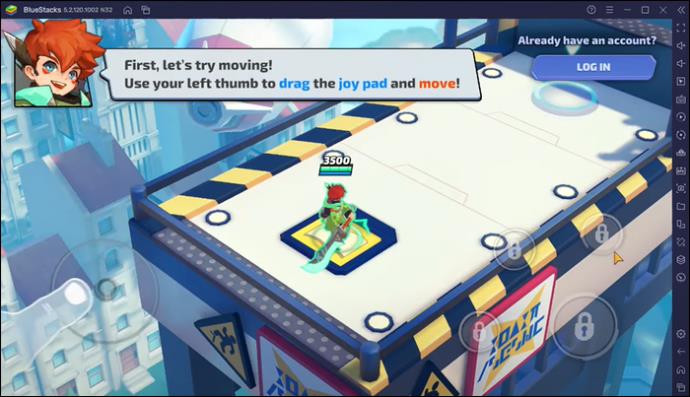
- Odprite urejevalnik kontrolnikov s klikom na »Odpri napredni urejevalnik« v meniju »Kontrolniki igre«.
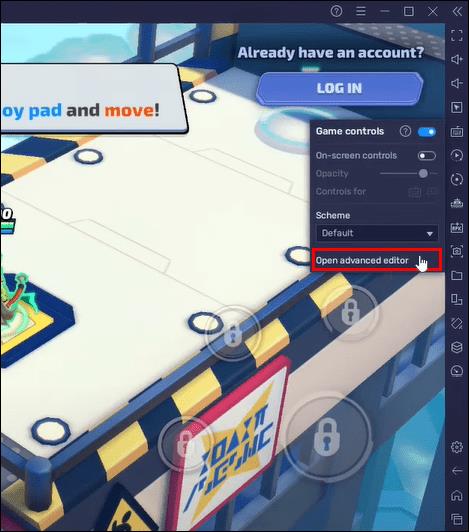
- Kliknite obstoječe kontrolnike igre, ki jih je treba urediti, in pritisnite novo tipko, dodeljeno kontrolniku na tipkovnici.
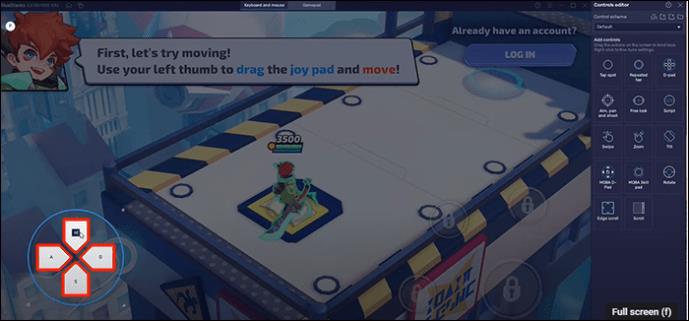
Preklop na privzete kontrolnike igre
Ko je na BlueStacks prišlo do posodobitve igre, se lahko pojavijo težave z nadzorom igre. Kontrole morda ne bodo delovale po pričakovanjih. Na srečo lahko preprosto preklopite na privzete kontrolnike igre in rešite številne težave z nadzorom.
Vrnitev na privzete kontrole je enotna za vse igre. Za začetek sledite tem korakom:
- Odprite začetni zaslon BlueStacks in nato zaženite igro.
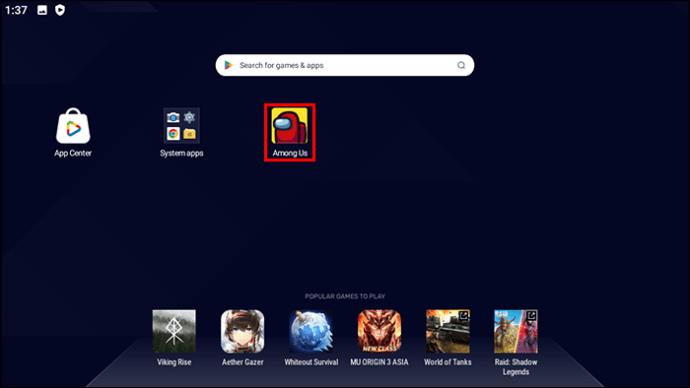
- V stranski orodni vrstici izberite »Game Controls«.
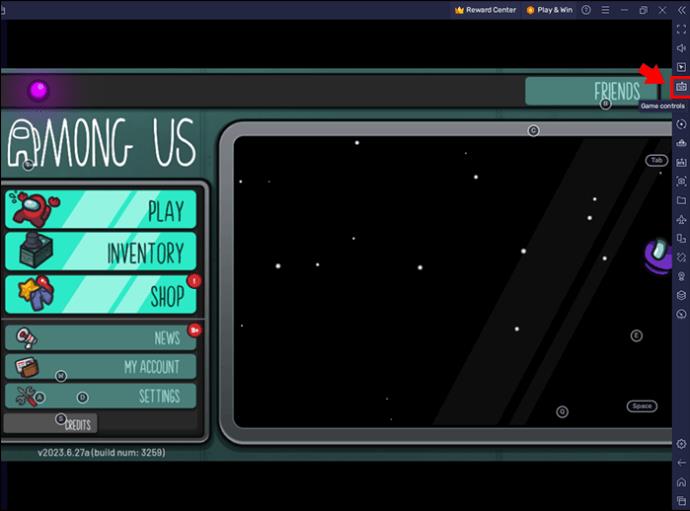
- V spustnem meniju izberite »Urejevalnik kontrolnikov«.
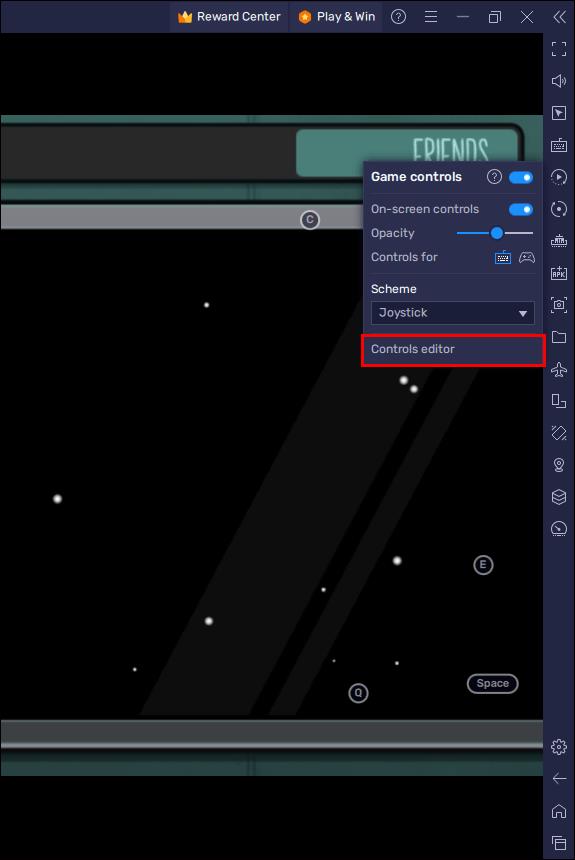
- V spodnjem desnem kotu kliknite »Ponastavi«.
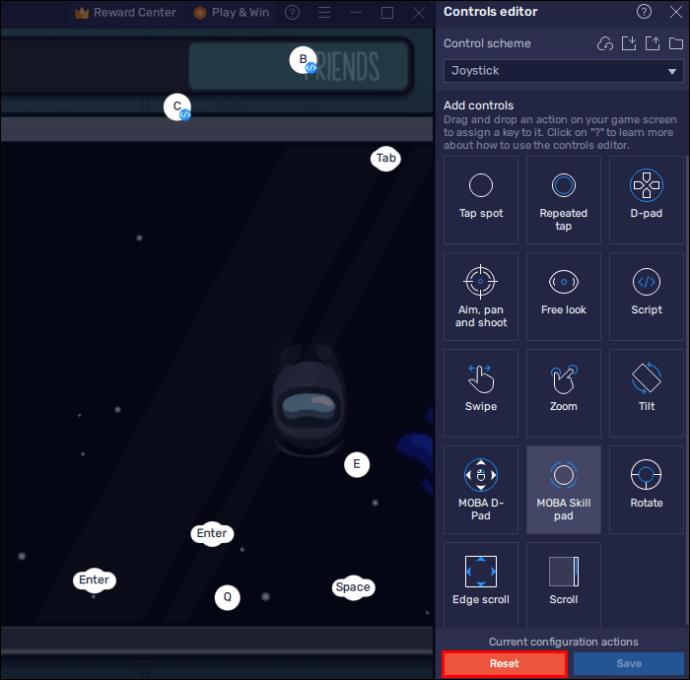
- Za potrditev dejanja kliknite »Ponastavi«. to bo povrnilo vse kontrole igre na privzete vrednosti. To tudi reši vse težave, povezane z nadzorom.
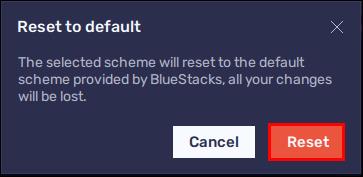
Standardna shema nadzora je lahko označena kot "privzeta shema nadzora" v igrah, kot je Mech Arena: Robot Showdown. Izberite »Privzeta krmilna shema«, če želite preklopiti kontrolnike na privzete nastavitve.
Dodajanje ali ustvarjanje kontrolnikov tipk za igre
Obstajajo primeri, ko morda igrate igro brez nadzora. Ustvarjanje ali dodajanje ključnih kontrolnikov lahko naredi igranje iger bolj obvladljivo na BlueStacks. Postopek začnete tako:
- Izberite spustni meni pod »Nadzorna shema«. Izberite »Ustvari nov profil«. Ta korak ni potreben, če se kontrolniki dodajajo obstoječi kontrolni shemi.

- Izberite razpoložljive kontrolnike, nato pa jih povlecite in spustite v kontrolnik igre.
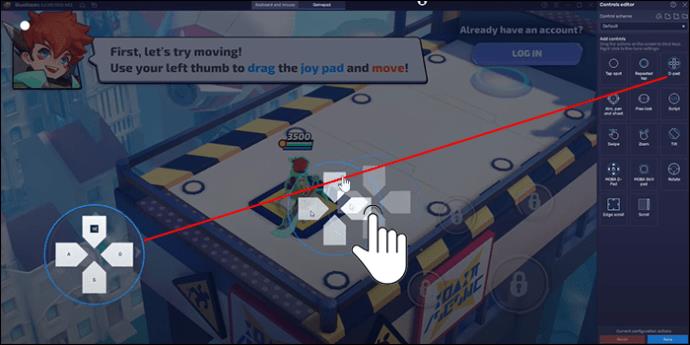
Kontrolnik ključa, ki ste ga pravkar ustvarili, lahko prilagodite glede na svoje želje. Različni kontrolniki, ki jih lahko ustvarite, vključujejo naslednje:
- Ponavljajoči se dotik
- Tap spot
- Meriti
- Pomikaj in streljaj
- D-pad
- Prost videz
- Skripta
- Zoom
- Povlecite
- Nagib
- MOBA spretnostna ploščica
- Drsenje robov
- MOBA D-pad
- Zasukaj
- Pomikanje
Izboljšajte svoje igranje
Kontrolnike igre BlueStacks lahko prilagodite in oblikujete za popolno igralno izkušnjo. Ne glede na to, ali želite popolnoma skriti kontrole za neoviran pogled ali ustvariti nove kontrole za določene igre, BlueStacks poskrbi za to.
Ste poskusili skriti kontrole na BlueStacks? Ali ste uredili katerega od obstoječih kontrolnikov? Sporočite nam v spodnjem oddelku za komentarje.